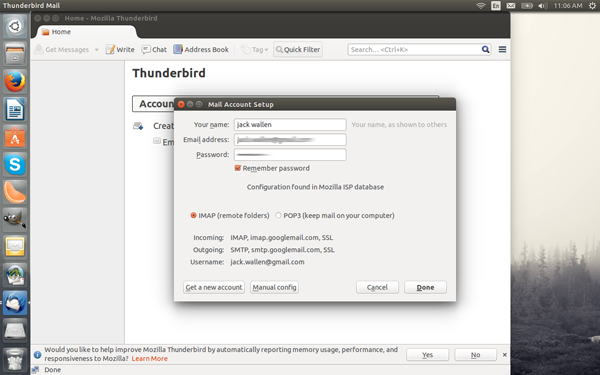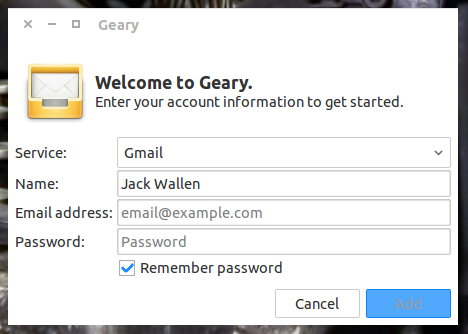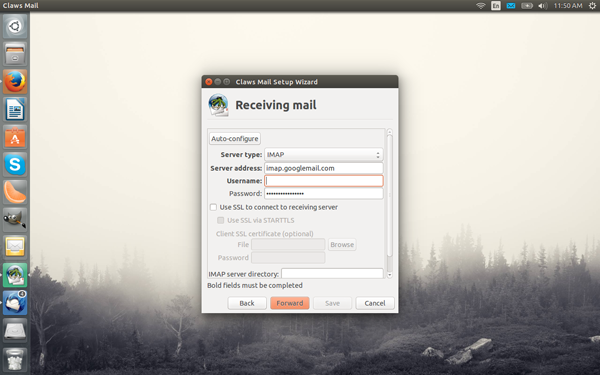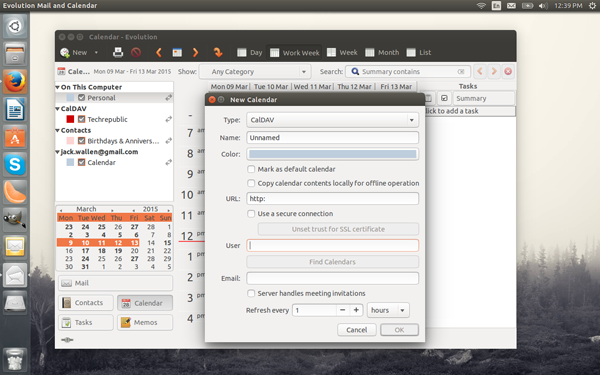Почтовые клиенты Linux, дружественные Gmail
Оригинал: Gmail-Friendly Email Clients Available on Linux
Автор: Jack Wallen
Дата публикации: 18 March 2015
Перевод: Н.Ромоданов
Дата перевода: июнь 2015 г.
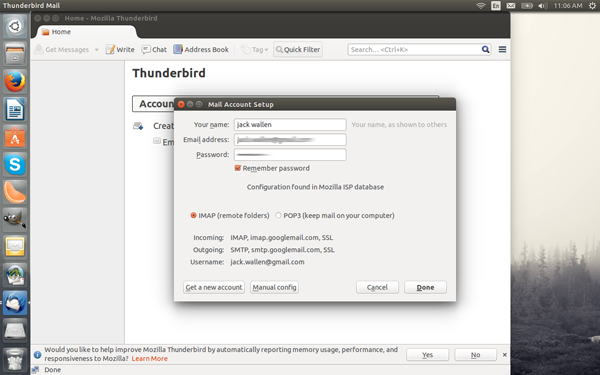
Рис.1: Настройка учетной записи Gmail в Thunderbird.
Многие из тех, кто использует Linux и принадлежит сообществу, поддерживающему использование открытого исходного кода, полностью избегают пользоваться Google. Но для тех, кто поступает иначе, для бизнеса необходимы Google Apps (в том числе Gmail). Для таких пользователей, есть несколько способов получить доступ к фирменной электронной почте Google:
Получить доступ к Gmail или к Inbox с помощью веб-браузера рабочего стола:
- Воспользоваться с мобильного устройства приложением Gmail или приложением Inbox
- Воспользоваться почтовыми клиентами, дружественными Google.
На последнем вариант я хочу сосредоточиться. Несмотря на то, что большинство людей в настоящее время пользуются своими мобильными устройствами для доступа в Интернет и чтения электронной почты, есть еще много совсем других пользователей, которые предпочитают для общения надежную клиентскую программу, работающую с рабочего стола. Но что делать, если вы в качестве электронной почты выбрали Gmail, а вашей рабочей системой является Linux?
Вы обращаетесь к современным клиентским программам, работающим с электронной почтой. И если вы не знаете, какие почтовые клиенты в Linux поддерживают работу с Gmail, то читайте дальше и, возможно, вы найдете ту программу, которая идеально соответствует вашим потребностям и вкусу.
ПРИМЕЧАНИЕ: Для того, чтобы использовать с Gmail любую из следующих клиентских программ, вы должны в настройках вашей настройки учетной записи в Gmail во вкладке Forwarding and POP/IMAP активировать использование IMAP.
Thunderbird
Приложение Thunderbird является почтовым клиентом, используемым наиболее часто в дистрибутивах Linux по умолчанию. Причина этого ─ Thunderbird является многофункциональным и простым в использовании приложением, для которого предлагается множество плагинов (в том числе современный плагин Calendar, который сразу «из коробки» поддерживает работу с Google Calendar), и для него Gmail предлагает одну из лучших поддержек в сравнении с любой клиентской программой, имеющей открытый исходный код. Поддержка Thunderbird в Gmail распространяется на также и на метки Gmail Labels ─ даже позволяет вам создавать метки Gmail (хотя в Thunderbird, они все еще называются каталогами).
Thunderbird также поддерживает двухшаговую аутентификацию Google (которой я очень рекомендую пользоваться). Единственное, на что вы обратите внимание с Thunderbird и Gmail, это то, что Thunderbird не архивирует Gmail, поскольку это стандартная возможность Thunderbird. Вместо этого, Thunderbird архивирует электронную почту каталоге All Mail (Вся почта). Фактически для Gmail кнопка Archive Options (Параметры архивирования) отключена (поэтому вы не можете задать периодичность архивирования).
Чтобы добавить учетную запись Gmail в Thunderbird, сделайте следующее:
- Откройте Thunderbird
- Выберите Edit > Account Settings (Редактирование > Настройки аккаунта)
- В выпадающем меню Account Actions (Действия аккаунта) в нижнем левом углу выберите вариант Add Mail Account (Добавить почтовый аккаунт)
- Введите информацию об аккаунте Gmail (см. рис.1 выше)
- Выберите Continue (Продолжить)
- Выберите IMAP
- Выберите DONE (Сделано)
Если у вас для Gmail есть настройка двухшаговой аутентификации, то вы должны войти в ваш аккаунт Google и создать для Thunderbird пароль для приложения. После того, как вы создадите такой 16 символьный пароль, используйте его в Thunderbird в качестве вашего пароля Gmail.
Geary
Приложение Geary является великолепным маленьким почтовым клиентом, разработанным Yorba для рабочего стола GNOME. В Geary удалили большую часть различных вспомогательных финтифлюшек и создали очень простой и элегантный настольный почтовый клиент, в котором предоставляется встроенная поддержка Gmail. Вы обнаружите, что из всех имеющихся в наличии клиентских программ, работа Geary с GMail больше всего похожа на использования веб-браузера.
Хотя в Geary не столько функциональных возможностей, как в Thunderbird, но в нем есть следующее: почтовый ящик с возможностью настроек тематических папок, полнофункциональный композер HTML, поиск по ключевым словам, уведомления рабочего стола и метки тематических папок. Geary можно найти в большинстве репозиториев Linux, используемых по умолчанию (по умолчанию приложение не установлено).
После того, как приложение будет установлено, настройки учетной записи для Geary делаются невероятно быстро. При первом запуске (рис.2), вам будет предложено выбрать сервис (выберите Gmail в выпадающим списка сервисов), ввести ваше имя, адрес электронной почты и пароль (если вы используете двухшаговую аутентификацию, то вы должны будете создать пароль для приложения точно также, как и в случае с Thunderbird), и, наконец, нажать кнопку Add (Добавить). После этого, наконец, появится главное окно Geary и ваша папка входящих писем Gmail Inbox будет немедленно заполнена. Лучшее, что есть в Geary, это его простота, скорость работы и дружественный интерфейс.
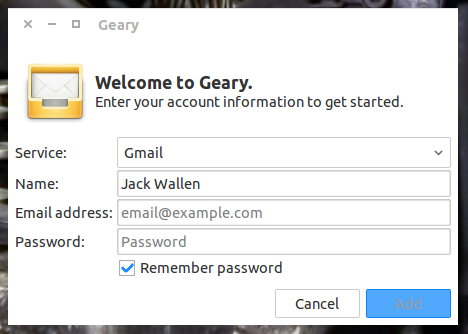
Рис.2: Настроить Geary для Gmail просто — введите адрес и пароль электронной почты.
Claws Mail
Приложение Claws Mail является клиентом электронной почты, предназначенным для опытных пользователей. С его помощью вы можете делать с электронной почтой все, что хотите (возможности его конфигурирования поразительны). Чтобы воспользоваться все его возможностями, вам потребуется потратить немного больше времени на его освоение. На самом деле, даже настройка вашей учетной записи Gmail далеко не так дружественна пользователю, как в других клиентских программах. Вам придется вручную ввести адрес сервера IMAP (imap.gmail.com ─ рис.3), а также адрес SMTP (smtp.gmail.com). Выберите вариант Use SSL (Использовать SSL) для подключения к серверу приема писем и включения аутентификации SMTP.
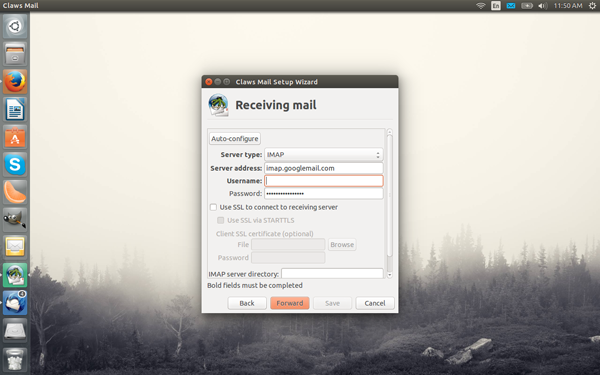
Рис.3: Настройка Claws Mail для Gmail.
ПРИМЕЧАНИЕ: Для Claws Mail также потребуется пароль приложения в случае, если у вас включена двухшаговая аутентификация.
Если вы после того, как создали учетную запись с помощью простого мастера настройки, обнаружите, что Claws Mail не может подключиться к серверу Gmail, откройте настройки учетной записи Configuration > Edit accounts (Конфигурирование > Редактировать учетные записи) и выберите учетную запись Gmail и нажмите кнопку Edit (Редактировать), а затем проверьте настройку следующих параметры:
Basic section – Основной раздел
- Personal information (Персональная информация): Заполните это поле так, как посчитаете нужным.
Server section – Раздел настройки сервера
- Server for receiving (Сервер приема писем): imap.gmail.com
- SMTP Server (Сервер SMTP): smtp.gmail.com
- User ID (Идентификатор пользователя): Ваш адрес gmail
- Password (Пароль): Ваш пароль gmail
Receive section – Раздел приема сообщений
- Authentication method (Способ аутентификации): LOGIN
Send section – Раздел отправления сообщений
- SMTP Authentication (Аутентификация SMTP ): Включите эту возможность
- User ID (Идентификатор пользователя): Ваш адрес gmail
- Password (Пароль): Ваш пароль gmail
SSL section – Раздел SSL
- Use SSL for IMAP4 connection (Использовать SSL для подключения IMAP4): Включите эту возможность
- Don't use SSL (under SMTP section) (Не использовать SSL (Только в разделе SMTP)): Включите эту возможность
Advanced section – Раздел дополнительных настроек
- SMTP Port (Порт SMTP): 465
- IMAP Port (Порт IMAP): 993
Удивительно то, что Claws Mail даже с огромным количеством доступных вариантов конфигурирования по-прежнему удается оставаться невероятно легковесным и быстрым.
Evolution
Приложение Evolution является уже достаточно легендарным, но все еще мощным клиентским приложением, предназначенный для работы с письмами и календарем и поддержки работы в группах пользователей. Приложение Evolution, вероятно, предлагает самую лучшую поддержку Gmail их всех настольных почтовых клиентов, имеющихся в Linux (оно, в том числе, поддерживает работу со списками контактов и работу сразу с несколькими календарями). В Evolution предлагается очень простой вариант установки, который включает в себя установку электронную почту, календарь, контакты, задачи и напоминания. После того как вы синхронизируетесь с вашей учетной записью Gmail, вы можете начать добавлять свои календари Google (они должны добавляться вручную). Есть один нюанс, касающийся добавления календарей Google в Evolution. Вы, возможно, решите, что тип календаря должен быть Gmail. Но из-за ошибки, это не будет работать. Вместо этого, вы должны выбрать CalDAV, а затем ввести URL в следующем виде:
//www.google.com/calendar/dav/ YOURUSERNAME@gmail.com/events">https://www.google.com/calendar/dav/ YOURUSERNAME@gmail.com/events
где YOURUSERNAME является именем пользователя вашего почтового аккаунта Gmail.
После того, как вы все это введете, введите остальную информацию и нажмите кнопку Find Calendars (Найти Календари) (рис.4). Вам будет предложено ввести учетные данные Gmail (помните, что если вы используете двухшаговую аутентификацию, то вы должны использовать пароль приложения).
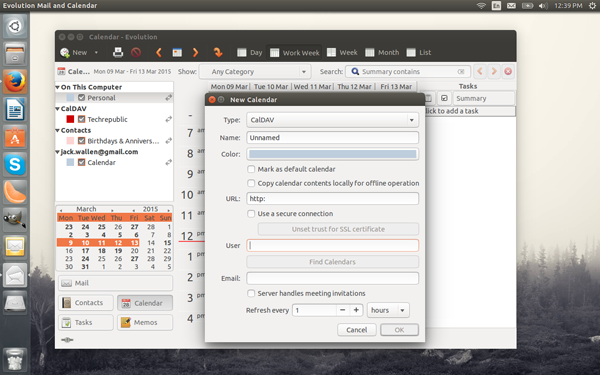
Рис.4: Добавление календаря Google в Evolution.
Если вы ищете наиболее дружественное приложение, удобное для ведения бизнеса и работы с группами клиентов, которое можно было бы легко подключить к Gmail, то вашим инструментом должно стать приложение Evolution.
Так что нет причин полагаться только на веб-браузером в случае, если вы пользуетесь Linux и Gmail. Каждое клиентское приложение, описанное выше, может предложить многое независимо от того, являетесь ли вы новичком или опытным пользователем. Попробуйте одно из них и посмотрите, сможете ли вы обходиться без веб-браузера.
http://rus-linux.net/MyLDP/internet/gmail-clients-for-linux.html
|